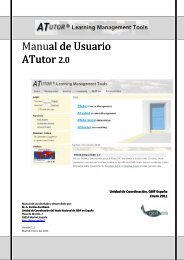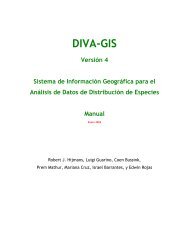Create successful ePaper yourself
Turn your PDF publications into a flip-book with our unique Google optimized e-Paper software.
Herbar <strong>3.6</strong><br />
<strong>Manual</strong> de uso<br />
Una vez que tenemos seleccionado la localidad “padre” y la localidad “hija” pulsaremos el<br />
botón Aceptar. Si d<strong>es</strong>plegamos de nuevo el árbol jerárquico veremos que la nueva localidad ha sido<br />
incluida en el árbol.<br />
Se puede realizar una selección múltiple de localidad<strong>es</strong> pulsando la tecla Ctrl: así se puede<br />
asignar un grupo de localidad<strong>es</strong>, por ejemplo de la misma provincia, a una provincia determinada.<br />
Una vez creada la jerarquía de localidad<strong>es</strong>, se puede mover un elemento posicionándose<br />
sobre él con el cursor y arrastrándolo hasta la nueva posición d<strong>es</strong>eada.<br />
Las localidad<strong>es</strong> en el árbol salen ordenadas según el orden de introducción de las mismas.<br />
Nota: hasta el momento la adición de nuevas ramas al árbol jerárquico sólo puede realizarse<br />
d<strong>es</strong>de la versión de Microsoft Acc<strong>es</strong>s 2003 y anterior<strong>es</strong>.<br />
Para eliminar un elemento del árbol jerárquico, nos posicionamos sobre dicho<br />
elemento, que aparecerá <strong>es</strong>crito en el recuadro superior derecho del formulario. A continuación<br />
pulsamos el botón de borrado y nos aparecerá el aviso: “Va a eliminar el nodo seleccionado<br />
¿Continuar” Para confirmar el borrado pulsamos el botón Aceptar.<br />
4.2.3. Añadir/Editar Ubicacion<strong>es</strong><br />
Este <strong>es</strong> el formulario de mantenimiento del sistema de ubicacion<strong>es</strong> de los <strong>es</strong>pecímen<strong>es</strong> de<br />
nu<strong>es</strong>tras coleccion<strong>es</strong>. D<strong>es</strong>de él se pueden añadir, modificar o eliminar ubicacion<strong>es</strong>; indicando para<br />
cada una de ellas su nombre, el nivel, la ubicación en la que <strong>es</strong>tá incluida y una breve d<strong>es</strong>cripción.<br />
Ejemplo:<br />
UBICACIÓN: Estante_16<br />
NIVEL: Estante<br />
INCLUIDO: A4 (nivel superior: Armario)<br />
DESCRIPCIÓN: Estante de pec<strong>es</strong> en formol dentro del armario A4.<br />
38